
สารบัญ:
- ผู้เขียน John Day [email protected].
- Public 2024-01-30 13:05.
- แก้ไขล่าสุด 2025-01-23 15:12.
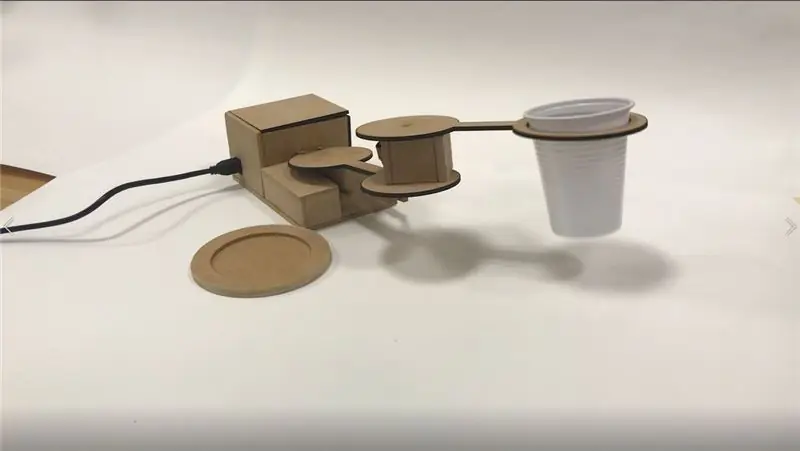

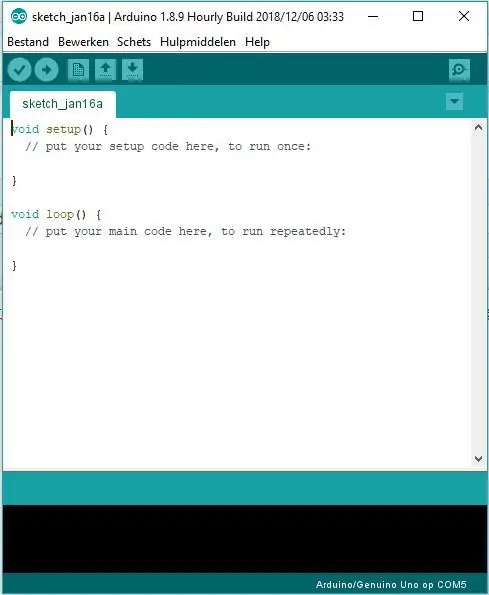
สวัสดีที่นั่น! ฉันชื่อ มานู และนี่เป็นครั้งแรกที่ฉันสามารถสั่งสอนได้ คำแนะนำนี้เป็นข้อมูลเกี่ยวกับการสร้างแขนกลด้วย Arduino genuino uno! ทั้งหมดนี้เริ่มต้นด้วยแนวคิดพื้นฐาน: ฉันต้องการสร้างหุ่นยนต์ที่สร้างงานศิลปะ และระหว่างการสนทนากับนักเรียน ฉันคิดว่าน่าจะสนุกที่จะสร้างแขนที่ทำให้ผ้าปูโต๊ะสกปรก
โดยพื้นฐานแล้วสิ่งที่โครงการนี้ทำคือหมุนแขนไปที่ตำแหน่งสุ่มและกลับไปที่จุดเริ่มต้นในขณะที่ถือถ้วยหรืออย่างอื่นแล้วเอียงขึ้นและลงเมื่อมาถึงตำแหน่ง ศิลปะการชงกาแฟประกอบด้วย: ชามเล็ก ๆ ใต้จุดเริ่มต้นที่ถ้วยจุ่มตัวเองไปมา
โปรเจ็กต์นี้เหมาะสำหรับคุณหากคุณเพิ่งเริ่มใช้ Arduino และหากคุณต้องการพัฒนาทักษะในการเขียนโค้ดและการสร้างบางสิ่ง แต่ยังสำหรับผู้ที่เป็นมือโปรอยู่แล้ว เพราะคุณสามารถยกระดับโปรเจ็กต์นี้ให้สูงขึ้นได้
ขั้นตอนที่ 1: สิ่งที่คุณต้องการ
สิ่งที่คุณต้องการ:
- 1x Arduino genuino uno (https://www.floris.cc/shop/en/search?controller=se…), - โปรแกรม arduino.exe (ดาวน์โหลดฟรี:
- เซอร์โวมอเตอร์ 3x (ฉันใช้ TG9e คุณสามารถใช้ตัวอื่นที่ใหญ่กว่าหรือแบบต่อเนื่องได้ แต่สิ่งเหล่านี้ไม่ครอบคลุมในรหัสของฉัน)
- 11x pinwires (แต่อาจจะมากกว่านั้น สายไฟเปราะบาง!)
- แท่นพิมพ์
- แผ่นไม้ MDF หนา 4 มม. (สมมุติว่า 1x1 เมตร)
- กาวไม้
- contactglue
- grimlets (ขนาดต่างๆ, ตัวอย่างดอกสว่าน 4mm 10mm)
- เลื่อยไม้
- เลื่อยฉลุ
- หัวแร้ง
- สกรูไขว้ 4x
- ไขควงแฉก
- 1x บานพับ
- ตะไบไม้
- กระดาษทราย
สัมผัสสุดท้าย:
- ถ้วย (หรือมากกว่าหากต้องการเข้าร่วมกับหุ่นยนต์)
- ชามหลายใบ (สำหรับสีที่ต่างกัน)
- ผ้าปูโต๊ะสีขาวเก่าหรือกระดาษ A3/A2
- กาแฟ
- รสชาติเจ้าต่างกัน (เพราะสี)
ขั้นตอนที่ 2: ดาวน์โหลด Arduino
เมื่อดาวน์โหลด arduino.exe บนคอมพิวเตอร์ของคุณ คุณสามารถเปิดขึ้นในไฟล์ที่คุณบันทึกไว้ และรับหน้าจอต่อไปนี้
ลบรหัสที่น่าตื่นเต้นและคัดลอกรหัสต่อไปนี้:
โค้ดมีคำอธิบายว่าโค้ดนี้ใช้ทำอะไร หากไม่ได้ผล ให้คลิกที่ไฟล์ที่เพิ่มด้วยโค้ดของฉัน
// ตรวจสอบให้แน่ใจว่าสามารถใช้ฟังก์ชันเซอร์โวและนำเข้าในโปรเจ็กต์ได้#include
// ตัวแปรเพื่อแยกความแตกต่างของเซอร์โวต่างๆ
เซอร์โวเซอร์โว;
เซอร์โวเซอร์โว2;
เซอร์โวเซอร์โว3;
// นี่คือการพิจารณาว่าเซอร์โวตัวใดติดอยู่กับพินใดและถ้าเริ่มต้นด้วยค่า ในกรณีนี้คือ 0
การตั้งค่าเป็นโมฆะ () {
Serial.begin(9600);
servo.attach(8);
servo2.attach(9);
servo3.attach(10);
servo.write(0);
servo2.write(0);
servo3.write(0);
}
วงเป็นโมฆะ () {
// ตัวแปรคงที่สำหรับการหมุนของเซอร์โวและวางไว้ในตำแหน่งสุ่มในช่วงของเขา (ที่แขนสามารถเข้าถึงได้)
const int angleIncrement = 1;
const int incrementDelay = 10;
const int randomStop = สุ่ม (20, 135);
// มุมเริ่มต้นที่ศูนย์ ถ้ามุมมีขนาดเล็กกว่าการเคลื่อนที่แบบสุ่ม เซอร์โวจะหมุนเนื่องจากการเพิ่มค่ามุมเพิ่มขึ้นด้วยความล่าช้าเล็กน้อย (การหน่วงเวลาที่เพิ่มขึ้น)
สำหรับ (มุม int = 0; มุม < randomStop; มุม += มุมเพิ่มขึ้น) {
//เคลื่อนไปข้างหน้าอย่างช้าๆ
servo.write (มุม);
servo2.write (มุม);
ล่าช้า(เพิ่มขึ้นDelay);
}
// รับรองความล่าช้า ดังนั้นการเปลี่ยนจากซ้ายไปขวาเป็นขึ้นลงจึงมีความยืดหยุ่นและถูกวิธี
ล่าช้า (1,000);
// ตรวจสอบให้แน่ใจว่า servo3 เคลื่อนที่ลงด้วยความล่าช้า
สำหรับ (int goDown = 0; goDown <60; goDown ++) {
servo3.write (จะลง);
ล่าช้า(เพิ่มขึ้นDelay);
}
// ตรวจสอบให้แน่ใจว่า servo3 เลื่อนขึ้นด้วยความล่าช้า
สำหรับ (int goingUp = 60; กำลังขึ้น > 0; กำลังขึ้น --) {
servo3.write (กำลังขึ้น);
ล่าช้า(เพิ่มขึ้นDelay);
}
// มุมเริ่มต้นที่ randomStop หากมุมมีขนาดใหญ่กว่าศูนย์ มุมจะเคลื่อนกลับเนื่องจากการลบ angleIncrement ด้วยดีเลย์เล็กน้อย (incrementdelay)
สำหรับ (มุม int = randomStop; มุม > 0; มุม -= angleIncrement) {
//ถอยหลังช้าๆ
servo.write (มุม);
servo2.write (มุม);
ล่าช้า(เพิ่มขึ้นDelay);
}
// รับรองความล่าช้า ดังนั้นการเปลี่ยนจากซ้ายไปขวาเป็นขึ้นลงจึงมีความยืดหยุ่นและถูกวิธี
ล่าช้า (1,000);
// ตรวจสอบให้แน่ใจว่า servo3 เคลื่อนที่ลงด้วยความล่าช้า สำหรับ (int goDown = 0; goDown <60; goDown ++) {
servo3.write (จะลง);
ล่าช้า(เพิ่มขึ้นDelay);
}
// ตรวจสอบให้แน่ใจว่า servo3 เลื่อนขึ้นด้วยความล่าช้า
สำหรับ (int goingUp = 60; กำลังขึ้น > 0; กำลังขึ้น --) {
servo3.write (กำลังขึ้น);
ล่าช้า(เพิ่มขึ้นDelay);
}
}
ขั้นตอนที่ 3: นำมันมารวมกัน
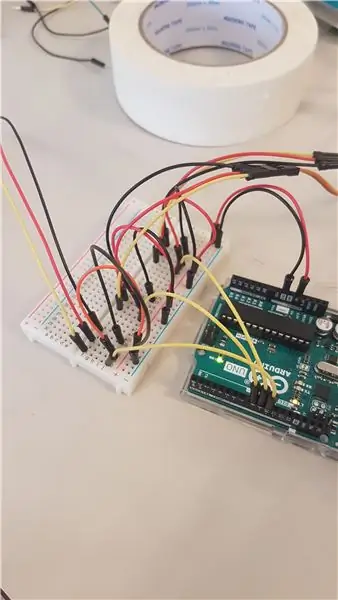
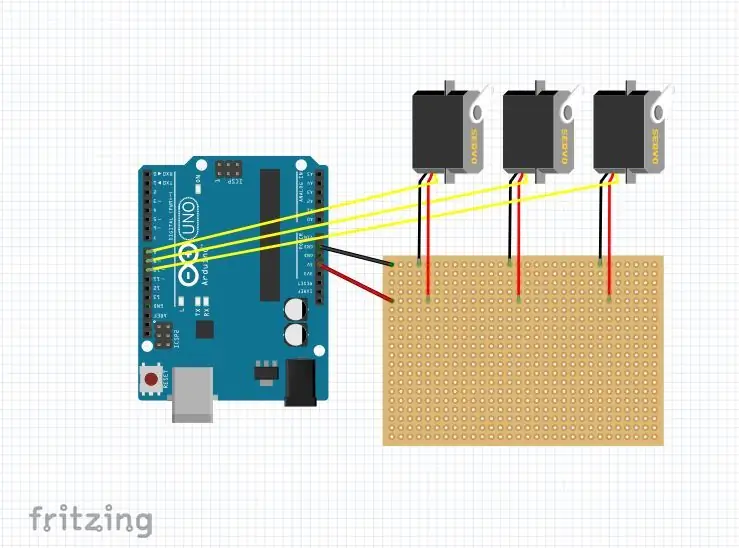
เอาล่ะ ตอนนี้โค้ดใช้งานได้แล้ว: คุณสามารถบันทึกด้วยเครื่องหมายถูกที่มุมซ้ายด้านบน และอัปโหลดไปยัง Arduino โดยใช้ปุ่มลูกศรข้างๆ
ต่อไปเราจะทำการติดตั้ง
ในรูปภาพของฉัน ฉันใช้สายไฟจำนวนมาก แต่เป็นไปได้น้อยกว่า ดูที่แผนผังของฉันแล้วประสานเข้าด้วยกัน
สิ่งเดียวที่ต้องทำคือใส่สาย USB2.0 ลงใน Arduino และในแล็ปท็อป powerbank หรือแม้แต่ใช้แบตเตอรี่ (กับพอร์ตอื่น)
ตอนนี้โปรเจ็กต์ใช้งานได้ สิ่งเดียวที่ต้องทำคือสร้างบางสิ่งรอบๆ ตัว
ขั้นตอนที่ 4: บ้านสำหรับ Arduino

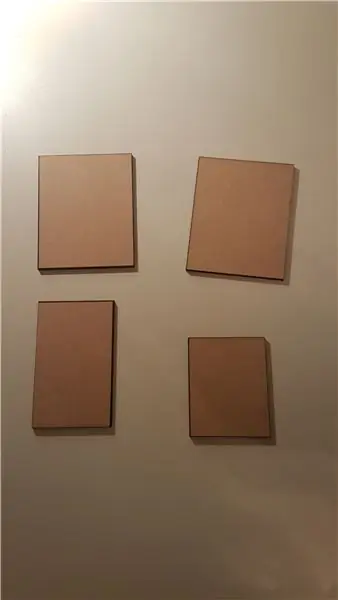

ตกลง! ในขั้นตอนนี้ เรากำลังสร้างที่พักพิงสำหรับ Arduino, printplate และสายไฟของคุณ ฉันใช้เครื่องตัดเลเซอร์เพื่อสร้างสี่เหลี่ยมที่สมบูรณ์แบบ แต่คุณสามารถทำได้ง่ายๆ ด้วยเลื่อย!
แค่วาดวัดไม้ก็เห็นแล้ว
ฉันทำของฉัน:
สูง 6, 5
ความกว้าง7ซม.
ยาว 9cm
ตรวจสอบให้แน่ใจว่าด้านข้างของ Arduino kabel มีรูและด้านที่สายเซอร์โวต้องเข้าไปมีรูด้วยเช่นกัน ฉันทำรู 1 ซม. และ 1 รูในแต่ละมุม (ด้านที่ 9 ซม. และ 6, 5 ซม.)
ใส่กล่องพร้อมกับ contactglue ให้แน่ใจว่าด้านบนยังไม่ได้ติดกาว!
ขั้นตอนที่ 5: การสร้างอาวุธ
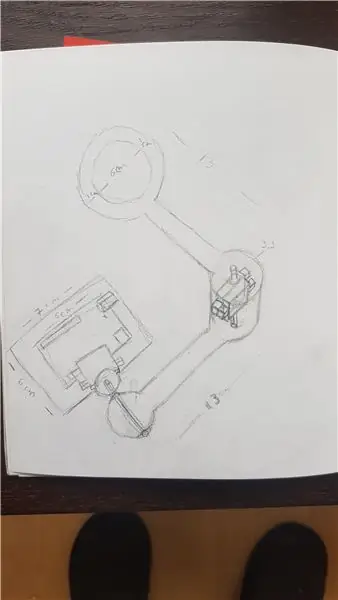

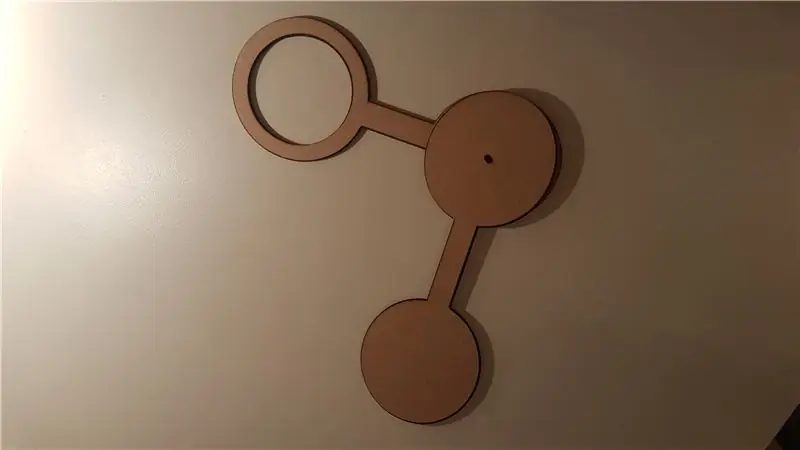
ต่อไปเรากำลังสร้างอาวุธ อีกครั้งฉันทำเหมืองด้วยเครื่องตัดเลเซอร์ แต่เลื่อยและ fretsaw จะทำงานได้ดีเช่นกัน! แขนของฉันมีความยาวทั้งหมด 16 ซม. และเส้นผ่านศูนย์กลางของแต่ละวงกลมคือ 6 ถึง 7 ซม. โดยมีรูเล็กๆ 5 มม. ดูที่ส่วนบนของเซอร์โวของคุณ มันอาจแตกต่างกัน!
ฉันยังทำแท่ง 2 แท่งที่ด้านล่างของแขนและไม้กระดานเล็กน้อยระหว่างกาวไม้
จากนั้นคุณสามารถประกอบเซอร์โว 180 องศาสองตัวเข้าด้วยกัน โดยอันหนึ่งต้องคว่ำและอีกอันตั้งตรงพร้อมกับสายไฟทั้งสองข้างที่อยู่ด้านเดียวกัน ตอนนี้เรากำลังจะทำกล่องเล็ก ๆ รอบตัวพวกเขาด้วยไม้และกาวไม้ ตรวจสอบให้แน่ใจอีกครั้งว่าด้านข้างที่มีสายไฟมีรูที่ใหญ่พอ จากนั้นติดกาวเซอร์โวที่แขน (ตรวจสอบให้แน่ใจว่าได้แนบเซอร์โวที่ถูกต้องเข้ากับแขน)
ขั้นตอนที่ 6: การรวม Home และ Arm

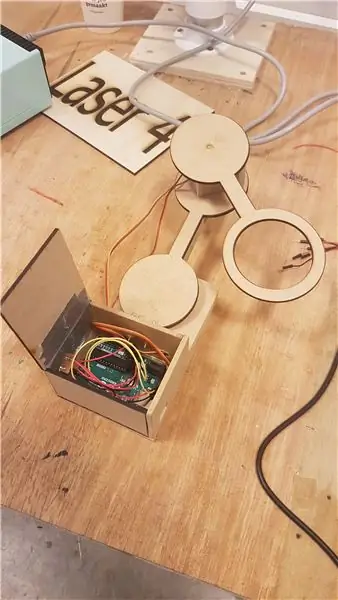

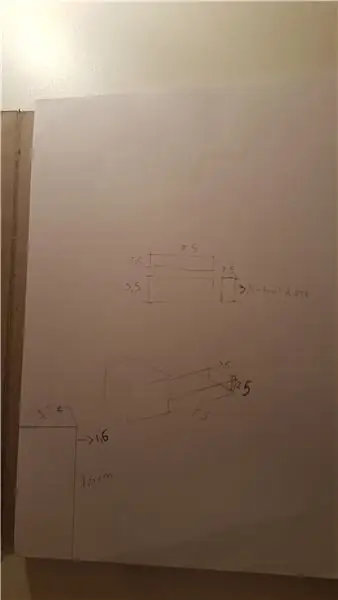
เอาล่ะทั้ง 2 รายการหลักพร้อมแล้ว เรามาลงมือกันเลย ใช้บานพับของคุณและทำเครื่องหมายที่บ้านของ Arduino ที่คุณต้องการแนบ ขันลงที่ด้านข้างก่อนแล้วจึงต่อที่แขน หากคุณมีปัญหาแขนไม่ตรง ให้ทำแผ่นไม้ใต้บ้านเพื่อให้แขนมั่นคงขึ้น
ตอนนี้ทั้งคู่อยู่ด้วยกัน แต่ยังเอียงไม่ได้ ในการดำเนินการนี้ ให้ใช้เซอร์โว 3 แล้ววางพลาสติกครึ่งหนึ่งไว้ด้านบน (ซึ่งมาพร้อมกับเซอร์โว) วางเซอร์โวไว้ใต้แถบแขนข้างหนึ่ง ทำกล่องเล็กๆ รอบๆ และอาจวางเซอร์โวให้สูงขึ้นเล็กน้อยหากคุณมีปัญหากับแขนตรง
ขั้นตอนที่ 7: เสร็จสิ้นการสัมผัส


ยินดีด้วย ออกแบบเสร็จแล้ว!
เหลือแต่สิ่งที่ต้องทำคือ:
- หลบสายไฟด้วยกระดาษหรือหลอดพลาสติก
- ทำชามไม้เล็กๆ สำหรับใส่กาแฟ หรือใช้หนึ่งในคอลเลกชันของคุณ
หลังจากนี้เตรียมผ้าปูโต๊ะ ชงกาแฟ รับถ้วยเล็ก ๆ (ใส่น้ำเพื่อให้น้ำหนักขึ้นและทำงานได้ดีขึ้น) แล้วเปิดโปรเจ็กต์!
แนะนำ:
โครงการ Gimbal Stabilizer: 9 ขั้นตอน (พร้อมรูปภาพ)

โครงการ Gimbal Stabilizer: วิธีสร้าง Gimbal เรียนรู้วิธีสร้าง gimbal แบบ 2 แกนสำหรับกล้องแอคชั่นของคุณ ในวัฒนธรรมปัจจุบันเราทุกคนชอบบันทึกวิดีโอและจับภาพช่วงเวลาต่างๆ โดยเฉพาะอย่างยิ่งเมื่อคุณเป็นผู้สร้างเนื้อหาเช่นฉัน คุณคงประสบปัญหา วิดีโอสั่นคลอนดังกล่าว
โครงการ Arduino-Tamagotchi (ฉันคือทามาก็อตจิ): 5 ขั้นตอน (พร้อมรูปภาพ)

โครงการ Arduino-Tamagotchi (ฉันคือทามาก็อตจิ): ฉันเบื่อกับการกักตัวและตัดสินใจสร้าง Arduino Tamagotchi เพราะฉันเกลียดสัตว์หลายชนิด ฉันจึงเลือกตัวเองเป็นทามาก็อตจิ ก่อนอื่นฉันสร้างคอนโซลของฉันบนเขียงหั่นขนม การเดินสายไฟนั้นง่ายมาก มีเพียงสามปุ่ม คือ Buzzer และ
โครงการ NEX: 6 ขั้นตอน (พร้อมรูปภาพ)

NEX Project: เฮ้ พวก Natanael Prado กลับมาอีกครั้งกับโปรเจ็กต์สุดเจ๋งอีกอัน ครั้งนี้ผมอยากจะแบ่งปันกับพวกคุณ โปรเจ็กต์ที่ผมทำมาสามปีแล้ว โปรเจ็กต์นี้คือหุ่นยนต์ของผมชื่อ NEX ก่อนอื่น มาทำความรู้จักกับประวัติเบื้องหลังการสร้างของฉัน
Arduino Timers: 8 โครงการ: 10 ขั้นตอน (พร้อมรูปภาพ)

ตัวจับเวลา Arduino: 8 โครงการ: Arduino Uno หรือ Nano สามารถสร้างสัญญาณดิจิตอลที่แม่นยำบนหมุดเฉพาะหกตัวโดยใช้ตัวจับเวลาในตัวสามตัว พวกเขาต้องการคำสั่งเพียงไม่กี่คำสั่งในการตั้งค่าและไม่ต้องใช้รอบของ CPU ในการทำงาน!การใช้ตัวจับเวลาอาจเป็นเรื่องน่ากลัวหากคุณเริ่มต้นจาก
โครงการ Persona: 6 ขั้นตอน (พร้อมรูปภาพ)

โครงการ Persona: "โครงการ Persona" แท็กอุปกรณ์สวมใส่อิเล็กทรอนิกส์ที่สามารถแสดงชื่อของคุณในการประชุม การนำเสนอในเชิงพาณิชย์ หรือข้อความตลกสำหรับกิจกรรม สามารถแสดงข้อความถึงเพื่อน ลูกค้า พนักงานเสิร์ฟ การนำเสนอ ข้อความวนรอบ
